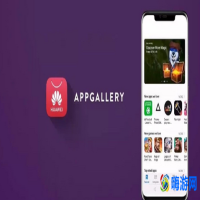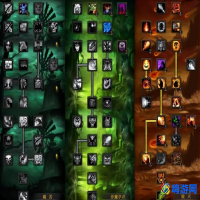你知道 CAD 怎么修改坐标点样式吗?本文小编将为大家带来 CAD 软件修改坐标点样式的方法。有需要的小伙伴们快和小编一起来看看 CAD 如何修改坐标点样式吧!

CAD 软件修改坐标点样式的方法如下:
步骤一、CAD 怎么修改坐标点样式?用 CAD 软件打开需要修改坐标点样式的数据。
步骤二、在 CAD 界面键盘选择“CTRL+A”快捷键,选择全部需要修改坐标点。
步骤三、在 CAD 菜单栏选择“格式”点击,在格式选项中,选择“点样式”点击,下面我们进行 CAD 软件修改坐标点样式。
步骤四、在 CAD 软件的点样式中,可以选择修改坐标点样式,也可以在“点大小”选项中填写数值,修改坐标点的大小,点击确定。
步骤五、CAD 软件修改坐标点样式完成,效果如下图所示。
以上五个步骤就是 CAD 怎么修改坐标点样式?CAD 软件修改坐标点样式的方法。在 cad 点样式中,可以选择按绝对单位设置大小或现对于屏幕设置大小。希望本文的方法分享能给小伙伴们带来帮助。
本文地址:网络百科频道 https://www.eeeoo.cn/wangluo/1082915.html,嗨游网一个专业手游免费下载攻略知识分享平台,本站部分内容来自网络分享,不对内容负责,如有涉及到您的权益,请联系我们删除,谢谢!



 相关阅读
相关阅读